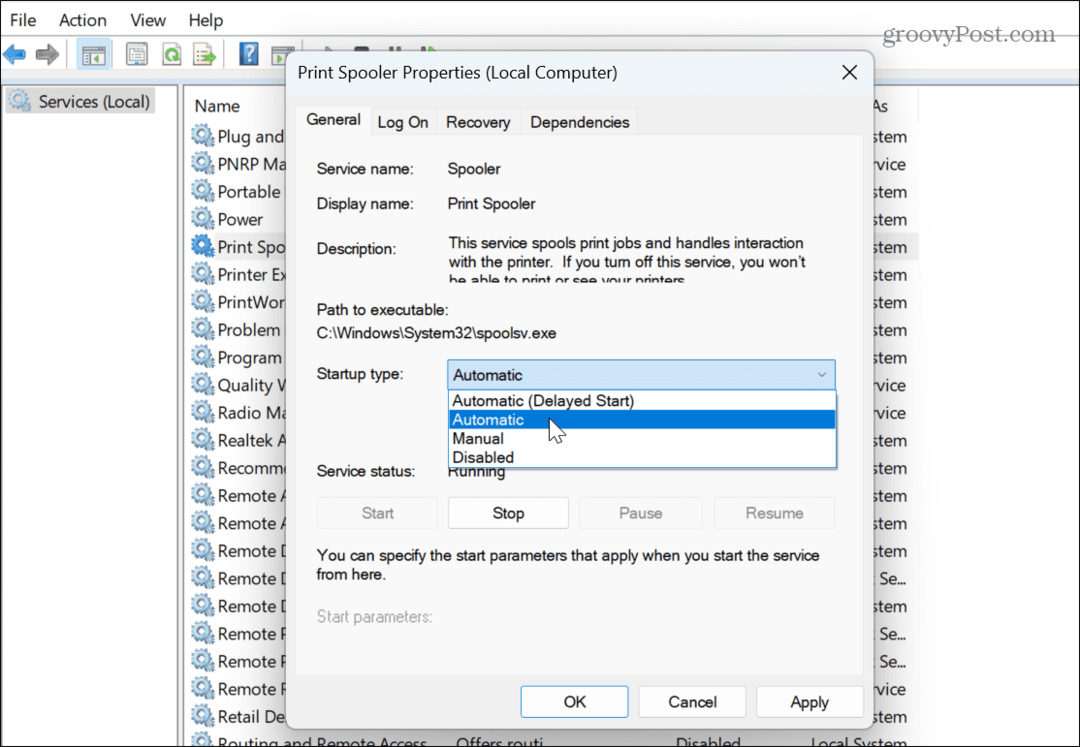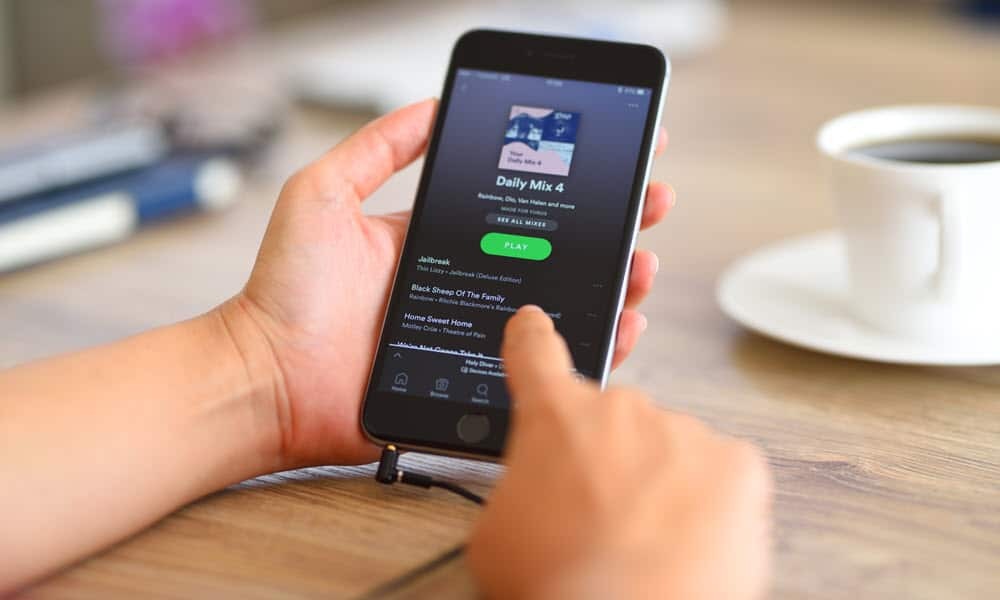Comment ouvrir des fichiers et des dossiers en tant qu'administrateur dans Nautilus dans Ubuntu 17.10 et 18.04
Linux Ubuntu / / March 18, 2020
Dernière mise à jour le

La possibilité d'ouvrir Nautilus en tant qu'administrateur a été supprimée à partir d'Ubuntu 17.10. Ajoutez deux options que vous pouvez ajouter à Nautilus pour supprimer cette limitation.
Dans Nautilus sur Ubuntu, vous pouvez voir tous les fichiers et dossiers de votre système. Parfois, vous souhaiterez peut-être modifier les configurations de fichiers de base comme les paramètres des programmes. Mais il existe certains fichiers et dossiers système que vous ne pouvez pas ouvrir et modifier à partir de Nautilus à moins d’ouvrir Nautilus en tant qu’administrateur.
Avant Ubuntu 17.10, vous pouviez utiliser le Commande gksu ou gksudo pour ouvrir Nautilus en tant qu'administrateur, puis ouvrez les fichiers et dossiers en tant qu'administrateur à partir de cette fenêtre Nautilus. Cependant, ces deux commandes ont été supprimées d'Ubuntu. Alors, comment ouvrez-vous des fichiers et des dossiers en tant qu'administrateur dans Ubuntu 17.10 et 18.04?
Aujourd'hui, nous allons vous montrer comment ajouter deux options au menu contextuel qui vous permettront d'ouvrir des dossiers et de modifier des fichiers en tant qu'administrateur.
Ajouter Nautilus Admin au menu contextuel de Nautilus
Pour ajouter des options d'ouverture de fichiers et de dossiers en tant qu'administrateur au menu contextuel, nous allons installer Nautilus Admin.
presse Ctrl + Alt + T pour ouvrir une fenêtre de terminal. Tapez ensuite la commande suivante et appuyez sur Entrer.
sudo apt-get install nautilus-admin
Entrez votre mot de passe lorsque vous y êtes invité.
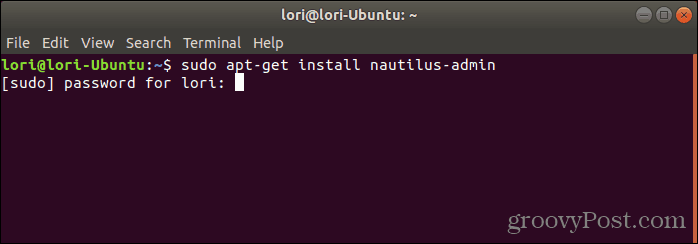
Lorsqu'on vous demande si vous souhaitez continuer, tapez un "y" (minuscule ou majuscule) et appuyez sur Entrer.
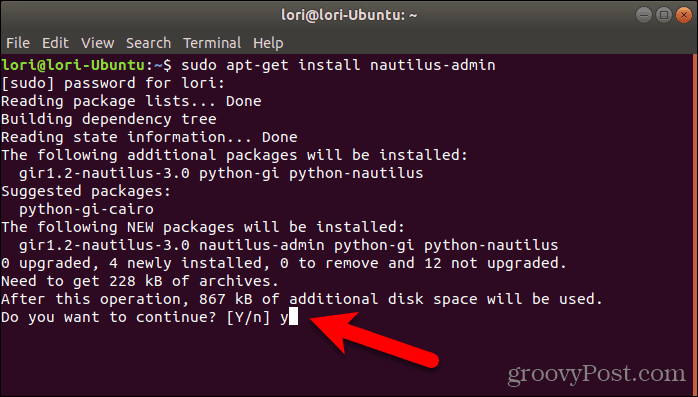
Une fois l'installation terminée, vous devez redémarrer Nautilus. Tapez la commande suivante et appuyez sur Entrer.
nautilus -q
Pour fermer la fenêtre du terminal, tapez "exit" à l'invite et appuyez sur Entrer ou cliquez sur le X dans le coin supérieur droit de la fenêtre.
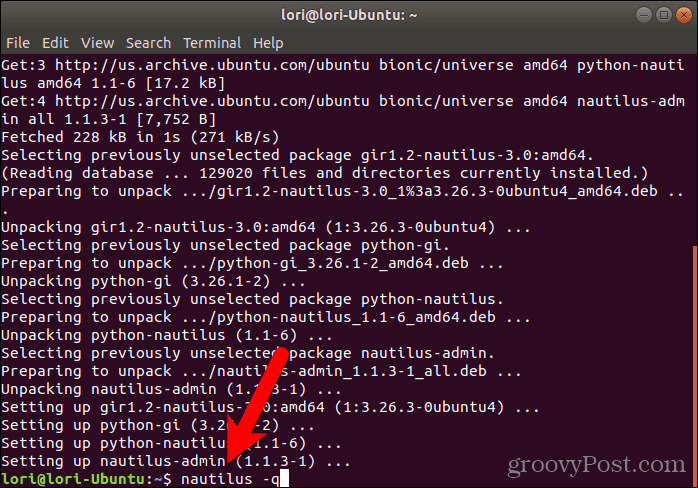
Ouvrir des fichiers et des dossiers en tant qu'administrateur
Pour ouvrir un dossier dans Nautilus avec des privilèges administrateur ou root, faites un clic droit sur le dossier et sélectionnez Ouvrir en tant qu'administrateur.
Une nouvelle fenêtre Nautilus s'ouvre avec des privilèges d'administrateur et le dossier que vous avez sélectionné s'ouvre.
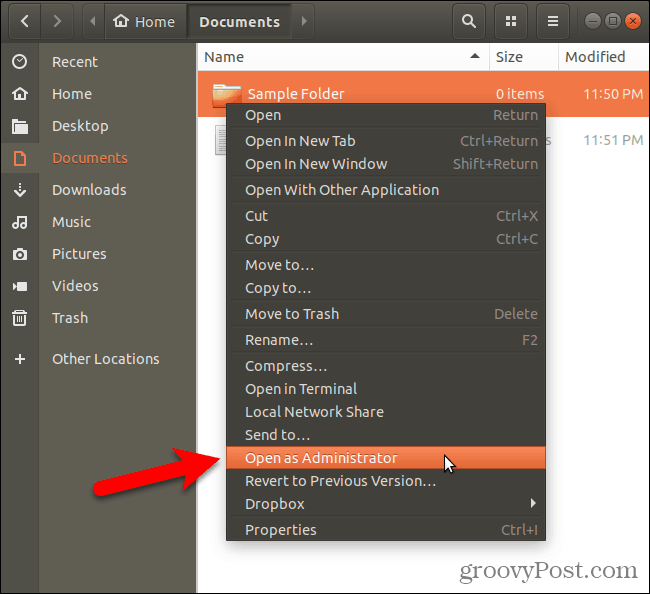
Pour modifier un fichier avec des privilèges d'administrateur depuis Nautilus, cliquez avec le bouton droit sur le fichier et sélectionnez Modifier en tant qu'administrateur.
Par exemple, une utilisation courante de cette option consiste à ouvrir des fichiers texte dans gedit avec des privilèges d'administrateur.
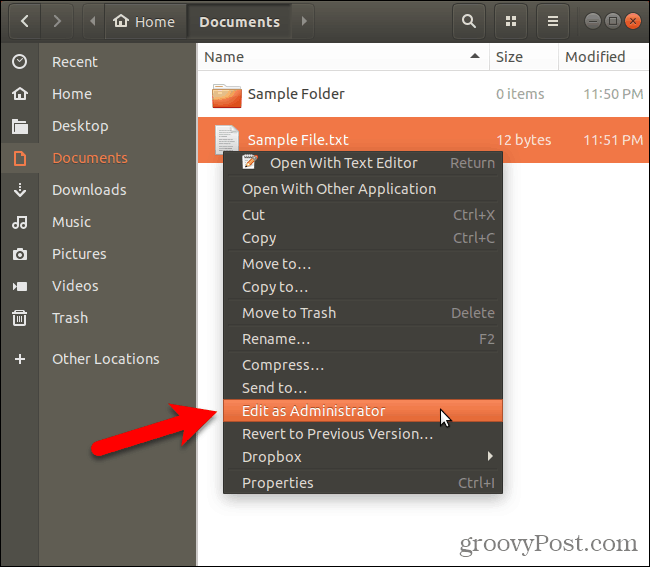
Utilisez les privilèges d'administrateur avec prudence
Exécutez-vous Nautilus en tant qu'administrateur et ouvrez-vous des fichiers et des dossiers avec des privilèges d'administrateur? Si oui, soyez prudent. Ne modifiez pas les fichiers système si vous pouvez les éviter. Vous pourriez vous retrouver avec un système inutilisable.
Partagez vos expériences et réflexions avec nous dans les commentaires!